Renda 2020
Saltar índex de la informacióServei tramitació d'esborrany / declaració 2020 (Renda WEB)
En el "Servei tramitació d'esborrany / declaració (Renda WEB) 2020" el contribuent de qualsevol tipus de renda, tindrà accés als serveis de Renda que en aquell moment estiguin habilitats, a més dels enllaços a tràmits i consultes d'aquell exercici.
Fes clic en "Servei tramitació d'esborrany/declaració (Renda WEB) 2020" i accedeix amb Cl@ve Mòbil i escaneja el QR amb l'APP Cl@ve, el número de referència de la campanya actual o utilitza l'enllaç"Certificat o DNI electrònic" per identificar-te amb certificat electrònic o DNIE.
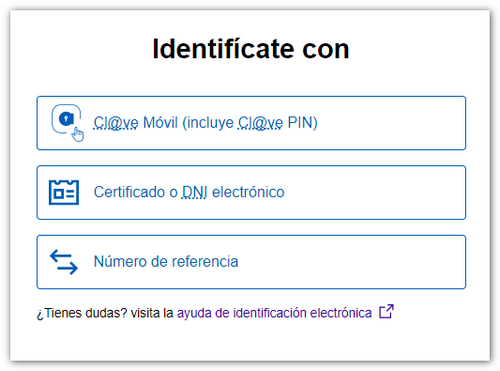
A continuació, valida la referència de Renda, confirma el codi de verificació amb l'APP Cl@ve, identifica't amb el PIN rebut per SMS o en l'APP o selecciona la teva signatura digital. Després, indica si actues en nom propi o com representant i prem "Confirmar".
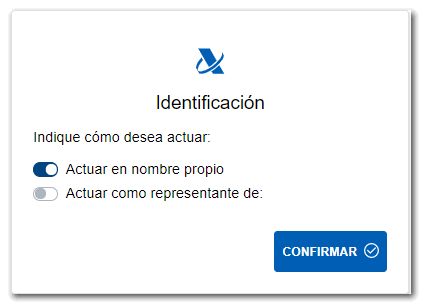
Si actues en nom propi accediràs directament a l'expedient, en què disposaràs de la següent informació:
- L'estat de tramitació de la declaració.
- Els serveis disponibles, entre ells la consulta de dades fiscals, dades censals o la consulta i presentació de l'esborrany/declaració (Renda WEB).
- La història de l'expedient on han quedat gravats tots els estats de l'expedient i, si ja està presentada, obtenir una còpia de la declaració presentada des de l'enllaç"Gravació de la declaració…".
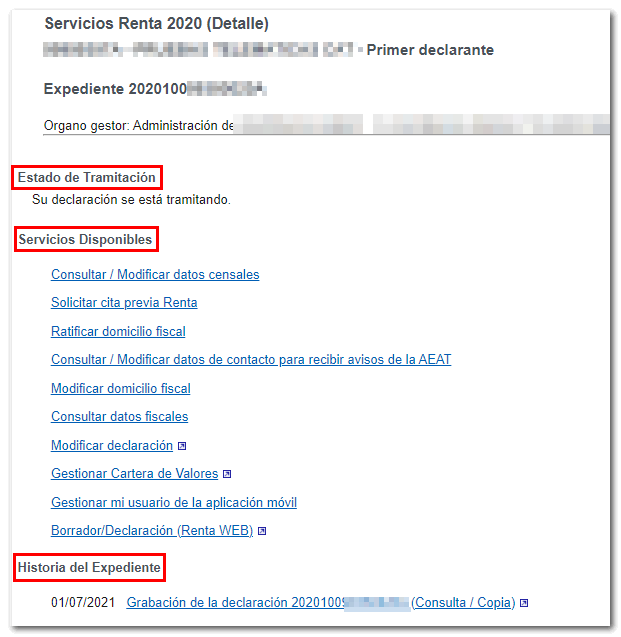
Si utilitzes l'accés com representant, se sol·liciten les dades del representat per al qual actuaràs.
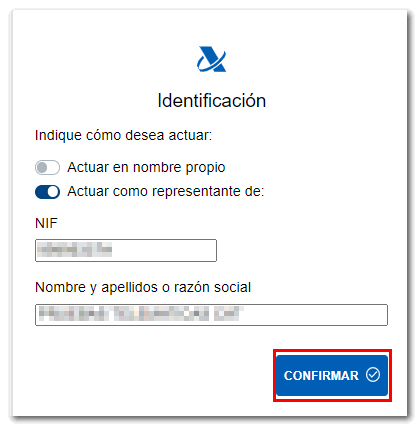
Si hi ha registrat un apoderament per a aquell NIF que permeti la consulta i confecció de Renda, accediràs a l'expedient.
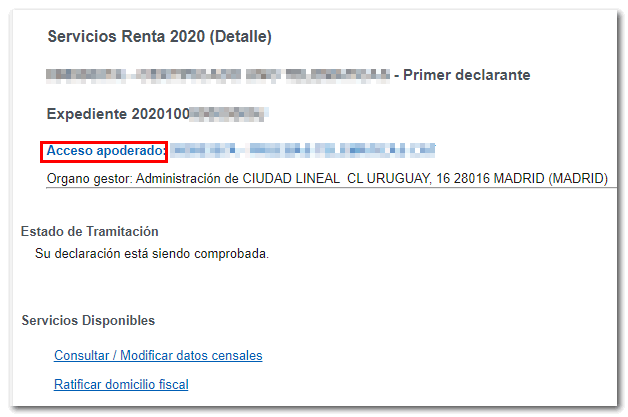
Si es tracta d'un col·laborador social, per accedir a l'expedient de Renda és imprescindible aportar la referència de Renda vàlida per a aquell contribuent.
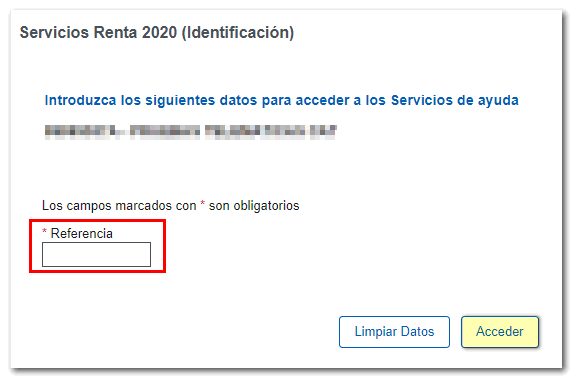
Una vegada en l'expedient, en "Serveis Disponibles" fes clic en "Esborrany/Declaració (Renda WEB)" per tramitar la declaració; si ja has accedit a Renda WEB en algun altre moment, en una finestra emergent s'informarà de l'existència d'una declaració anterior, que pots recuperar des de l'opció"Continuar sessió", modificar una declaració presenta anteriorment des de "Modificar declaració presentada" o començar una nova tramitació des de "Nova declaració", incorporant novament les dades fiscals. També podràs escollir la llengua cooficial en la que desitges realitzar la declaració.
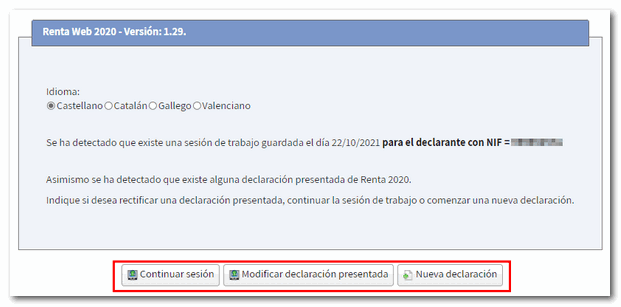
Si és la primera vegada que accedeixes, es mostraran en la primera pantalla, les dades identificatives del declarant i de la resta de components de la unitat familiar. Si conté dades errònies o imprecisos o s'ha omès alguna dada concreta, abans hauràs de modificar-ho. Ten en compte que l'estat civil i si tens fills menors d'edat o incapacitats judicialment sotmesos a pàtria potestat prorrogada o rehabilitada, són dades que no podran ser modificats posteriorment.
En cas que existeixi cònjuge, per traslladar també les seves dades fes clic a "Autoritzar cònjuge" i indica la referència de l'exercici actual o Cl@ve d'aquest. Si no desitges introduir les dades fiscals del cònjuge, has de marcar la casella per al càlcul de la declaració individual.
Prement la icona amb el símbol d'un llapis pots modificar o introduir nous membres en la unitat familiar. Per esborrar-los, prem la icona de l'aspa. Una vegada complimentades les dades prem "Acceptar" a la part inferior.
Després d'acceptar la pantalla de dades identificatives, si l'aplicació detecta que s'han de traslladar a la declaració dades fiscals addicionals, segueix les instruccions de les següents finestres per incorporar aquesta informació. Si no necessites incorporar informació addicional per generar la declaració, accediràs directament al resum de resultats des d'on podràs tant comprovar quin és el resultat de la declaració per a cada modalitat i completar la declaració, si fora necessari.
En el Resum de declaracions disposes d'un menú addicional des del qual pots presentar la declaració, visualitzar les dades fiscals imputades per a cada declarant o descarregar un PDF amb la vista prèvia de la declaració generada. Per visualitzar-ho correctament, serà necessari tenir instal·lat en el teu equip un visor de fitxers PDF
A la part superior tindràs altres opcions:
- "Continuar la declaració" des d'on pots revisar i seguir completant la declaració.
- "Dades personals "on veuràs les dades tant personals com familiars inclosos en la declaració.
- "Veure dades traslladades" podràs comprovar quins són les dades que s'han incorporat en la declaració, els no incorporats i les notes de la incorporació.
- "Guardar" et permet guardar la sessió en la que has estat treballant. Es guarda en el servidor remot de l'AEAT Ten en compte que en guardar se sobreescriurà sobre l'anterior declaració guardada.
- Des de la icona del càmera de vídeo podràs enllaçar als diferents vídeos d'ajuda de Renda 2020.
- "Ajuda" des d'on accediràs al manual de Renda 2020.
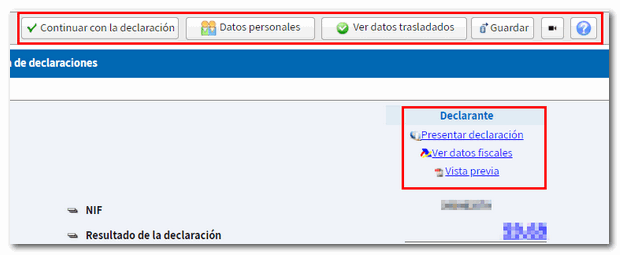
En continuar amb la declaració, en el botó "Apartats" podràs accedir a les diferents seccions de la declaració i mitjançant els comandaments amb fletxes moure't entre les pàgines. Abans de presentar la declaració, comprova si conté errors en l'emplenament prement el botó "Validar". Si necessites anar a una casella concreta o a un concepte de la declaració, fes clic en la icona de la lupa per ajudar-te en la cerca.
Des d'aquesta mateixa finestra pots accedir al resum de resultats o "Presentar declaració" per finalitzar la tramitació de la declaració.

Selecciona com desitges presentar la declaració, individual o conjunta.
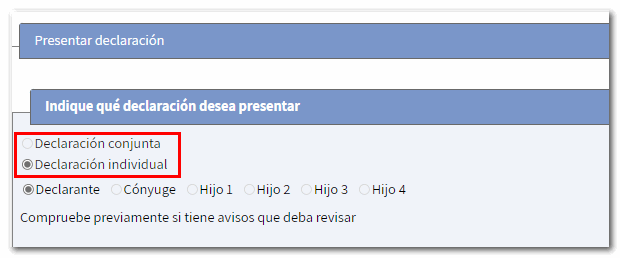
Si la declaració té com a resultat una devolució, només hauràs d'indicar el codi IBAN, però si la declaració té com a resultat un ingrés i desitges abonar l'import en la teva entitat financera, fes clic en "Document per ingressar en Banc/Caixa" d'aquesta manera quedarà presentada per Internet però pendent d'ingrés, amb la qual cosa serà necessari acudir a una entitat financera amb el document d'ingrés per realitzar el pagament.
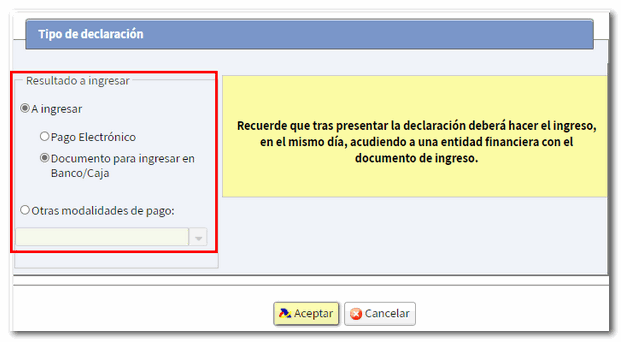
Si selecciones "Pagament electrònic" i marques "Pagament amb càrrec en compte" o "Pagament amb targeta de crèdit/dèbit" hauràs d'obtenir el NRC mitjançant la passarel·la de pagament de l'AEAT, si marques "Introduir NRC si ha pagat per la seva banca electrònica" hauràs de complimentar el NRC en la casella corresponent.
A més, si selecciones "Altres modalitats de pagament" podràs optar al reconeixement de deute amb impossibilitat de pagament, sol·licitud d'ajornament o pagament per tranferencia si el teu banc no és entitat col·laboradora.
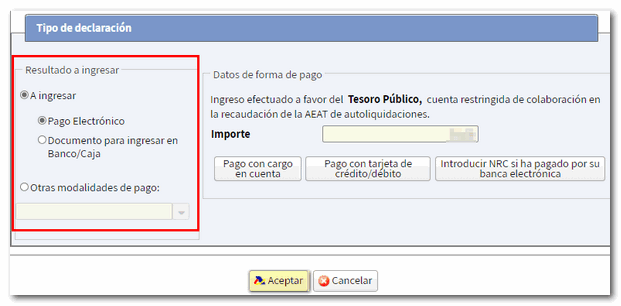
Finalment, prem "Acceptar" per realitzar la presentació telemàtica; a continuació marca la casella "Conforme" i fes clic a "Signar i enviar" per acabar amb el procés de presentació.